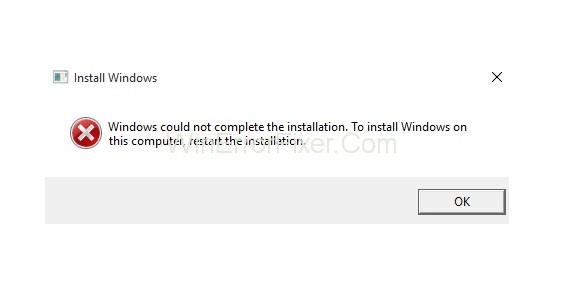Mnogi uporabniki med namestitvijo operacijskega sistema Windows dobijo sporočilo o napaki Windows ni mogoče dokončati namestitve . Uporaba načina revizije je eden od glavnih razlogov, zakaj Windows ni mogel dokončati napake pri namestitvi .
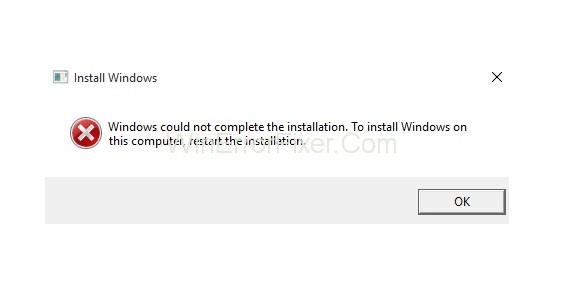
Ta težava se lahko pojavi med celotnim postopkom namestitve ali ponovne namestitve. To je lahko resna težava pri namestitvi sistema Windows ni mogel dokončati. Vaš sistem ni uporaben, če ne morete namestiti operacijskega sistema.
Vsebina
Kako popraviti napako »Windows ni mogel dokončati namestitve«.
Če pride do te napake, ne skrbite. Na voljo je veliko rešitev za odpravo napake pri namestitvi sistema Windows ni mogel dokončati. Tukaj bomo razpravljali o nekaterih od njih.
1. rešitev: Zaženite čarovnika za ustvarjanje računa Windows
Če pride do težave v računu Windows, se pojavi tudi ta težava. Za to zaženite čarovnika za ustvarjanje računa. Sledite podanim korakom:
1. korak: skupaj pritisnite tipki Shift+F10 . Prikazal bo ukazni poziv.
2. korak: Zdaj vnesite " cd %windir%/system32/oobe/". Pritisnite tipko Enter .
3. korak: Po tem vnesite msoobe in pritisnite Enter za nadaljevanje.
4. korak: Prikazalo se bo okno. Ustvarite račun in nastavite geslo.
5. korak: Znova zaženite računalnik in preverite, ali je prišlo do napake.
Če še vedno obstaja, poskusite z naslednjimi metodami.
2. rešitev: Nadaljujte z namestitvijo z uporabo napredne obnovitve
To je ena od učinkovitih metod za odpravo napake »Windows ni mogel dokončati namestitve« . Tukaj bomo za rešitev te težave uporabili samodejno popravilo. Tu so koraki:
1. korak: Najprej vklopite in izklopite računalnik, dokler se ne prikaže sporočilo »Priprava samodejnega popravila«.
2. korak: Zdaj kliknite Napredne možnosti.
3. korak: Nato izberite možnost Odpravljanje težav .
4. korak: Po tem izberite možnost Ponastavi ta računalnik .
5. korak: Kliknite možnost Ohrani moje datoteke . Zdaj kliknite Prekliči , saj vam ni treba ponastaviti računalnika.
6. korak: Kliknite Nadaljuj.
7. korak: Če je ta metoda primerna za vas, se bo postopek namestitve nadaljeval. Tako ne boste dobili sporočila o napaki.
Ne pozabite ustvariti obnovitvene točke sistema. Prav tako iz previdnosti posodobite vse gonilnike naprav, ki so prisotni v vašem sistemu. S tem zmanjšate nadaljnje možnosti za takšne napake.
Gonilnike lahko posodobite ročno. Ker vzame veliko časa, je za to tudi veliko orodij. Uporabite eno takšno orodje glede na vaše zahteve.
3. rešitev: Znova namestite sistem, ne da bi ga aktivirali
Včasih ena različica sistema Windows povzroča težave. Da bi se temu izognili, lahko znova namestite sistem. Raje uporabite domačo različico. Tudi po pomoti ga ne aktivirajte med postopkom namestitve.
Ko je namestitev končana, s pomočjo ključa izdelka aktivirajte svoj sistem. Najverjetneje bo zdaj delovalo brez napak.
4. rešitev: Poiščite drug vir namestitvenega medija
Morda je krivec tudi sistemski namestitveni program, ki ga uporabljate. Če je poškodovan ali napačen, pride do napake pri namestitvi. Njegov vir mora biti vedno veljaven. Če ni veljaven, dobite drugega od Microsofta. Nato ga zaženite na vašem sistemu. Zdaj pa preverite, ali se napaka ponavlja.
Ne zamudite
Zaključek
Torej, tukaj smo razpravljali o štirih metodah za odpravo te napake. Vsaka metoda ima svoje prednosti. Preizkusite te metode, če naletite na težavo z namestitvijo sistema Windows ni mogel dokončati. Upajmo, da se vam bo uspelo znebiti te napake.